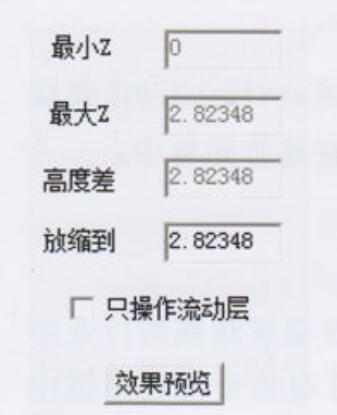如何在精雕软件中实现扇形弧度文字排版?
在精雕软件中制作扇形弧度字其实并不复杂,只需要按照几个简单的步骤操作,就可以轻松实现。下面为大家详细讲解一下具体的操作流程。
1、绘制扇形线条
首先,打开精雕软件,选择绘制工具,画出扇形的线条。为了确保后续操作的精确性,我们还需要为扇形添加一条竖直的中线。中线可以帮助我们更好地绘制中心曲线。
2、使用三点弧绘制辅助线
接下来,使用"三点弧"工具,点击竖直的三条线条的中心点,绘制一条中心弧线。这条线将作为文字排版的基准曲线,确保文字能够沿着弧度准确排布。
3、文字编辑与输入
在绘制好基准线后,点击菜单栏中的"编辑",选择"文字编辑"功能。
然后,点击刚刚绘制的弧度中心曲线,这一步至关重要。点击后,你可以在线条上输入要排版的文字内容,文字将会沿着弧线自然排布。
4、调整字体大小和位置
输入文字后,可以根据个人需求,调整文字的"字体、大小、位置"等属性。
5、对齐文字至中线
为了让文字对齐到弧线的中间位置,可以打开"曲线排参数编辑"。
在参数设置中,将位置调整为"中线对齐",这样,文字就会精确排布在弧线的中线上。最后,点击关闭,完成操作。
总结
通过以上步骤,你就可以在精雕软件中轻松实现扇形弧度文字排版的效果。整个过程并不复杂,只需熟练掌握绘制工具和文字编辑功能,就能创作出符合设计需求的扇形文字效果。